
はじめに
GitHUBでWebMSXが公開されてるのを見て、自前のWEBサイトでWebMSXをカスタムし動かせないか?と思い立ち、実践してみた備忘録的メモです。
昔は、BlueMSXとかParaMSXなど、Windowsアプリとしてダウンロードしローカルで遊んでた時期がありましたが、今は、WEB上でかなりの完成度で動いてしまうのは、時代の流れを感じますね…。
WebMSX公式サイト
WebMSX(GitHUB)
https://github.com/ppeccin/WebMSX/
このサイトは、ChatGPTと協力して制作しており、今回も記事もAIの力を借りて行っています。
将来的にMSX時代からPC-98、X68000、Winodwsまでの時代の変化を再現できるようなapplicationだったり、WEBサービスを作れないかと考えています。
手っ取り早く動かす方法
少しズルいですが、iframeを使えば、簡単に実現できます。
<iframe
src="https://webmsx.org/"
width="640"
height="480"
frameborder="0"
allowfullscreen
></iframe>
ROMを読み込んで起動する事も可能です。
<iframe
src="https://webmsx.org/?ROM=https://yourdomain.com/roms/game.rom"
width="640"
height="480"
frameborder="0"
allowfullscreen
></iframe>
🧩目標:WebMSXを最小構成でホストする
構成ファイル(スターターセット)
以下のファイルで構成します:
webmsx-netlify/
├─ index.html ← WebMSX本体を読み込むページ
├─ roms/
│ └── game.rom ← 任意のROMファイル(自分で追加)
├─ assets/
│ └── webmsx/ ← WebMSX本体(js/cssなど)
├─ netlify.toml ← Netlify設定ファイル(optional)
└─ README.md
🔨 スターター準備手順
① リポジトリ作成
GitHub上で空のリポジトリを作成(例:webmsx-netlify)
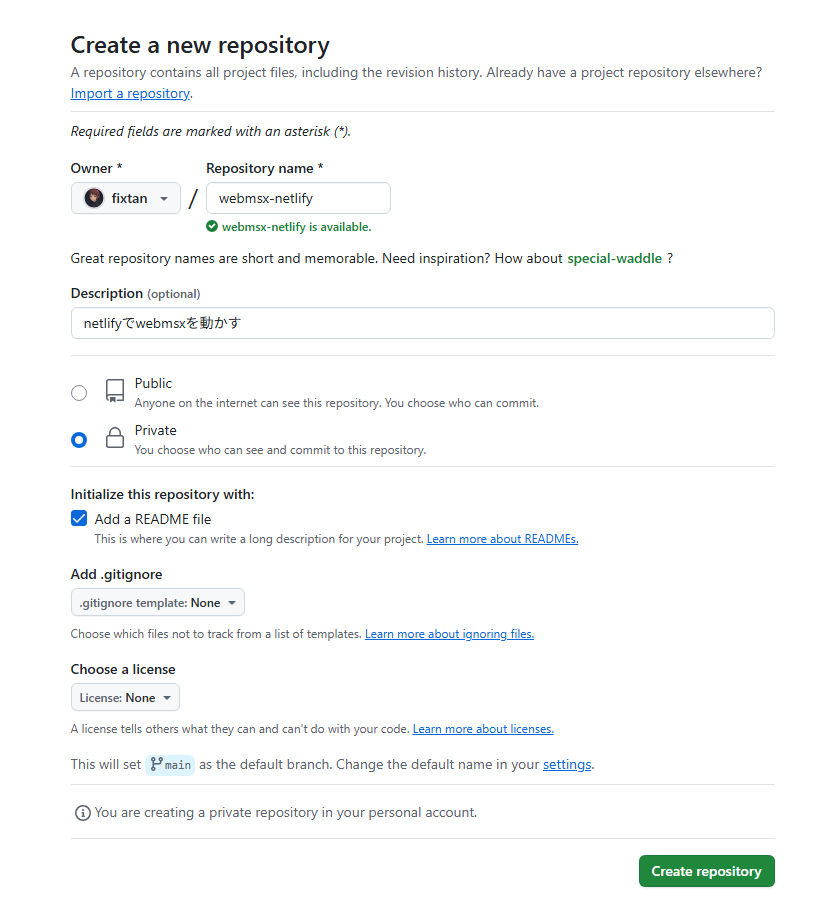
② コマンドでローカルセットアップ(手動でも可)
git clone https://github.com/ppeccin/WebMSX.git
cd WebMSX
# public向けに最低限のファイルをコピー
mkdir ../webmsx-netlify
cp index.html ../webmsx-netlify/
cp -r src ../webmsx-netlify/assets/webmsx
# ROMフォルダ作成
mkdir ../webmsx-netlify/roms
# game.rom を入れる(任意)
③ index.html の編集
<!DOCTYPE html>
<html>
<head>
<meta charset="utf-8">
<title>WebMSX Starter</title>
<script src="assets/webmsx/webmsx.js"></script>
<style>body { margin: 0; }</style>
</head>
<body>
<script>
WebMSX.run({
'rom': 'roms/game.rom'
});
</script>
</body>
</html>
④ netlify.toml 例(ルートを指定したい場合)
[build]
publish = "."
🚀 デプロイ
作成した webmsx-netlify を GitHub に push
アップロードされたROMを読み込んで遊べるようになります。
問題発生
と、ここまでは、AIの指示通りにやったのですが、この方法だとwebmsx.jsが見つからない為、起動する事が出来ないように見えました。
改めて、git cloneしたフォルダ内を確認すると、
\WebMSX\release\stable\6.0\embedded
フォルダ内に、
・wmsx.js
・index.html
というファイルがあり、これをブラウザで実行するとMSXエミュレーターが起動するようです。
改めて整理
wmsx.jsがコアファイルのようなので、これを使う事にします。
ディレクトリ内で配置する場所についてですが、今まで、ダウンロードした、jsファイルは、
/(blog name)/static/js/
に全て配置しています。(検索用に使う lunr.min.js など)
なので、ここにしてはどうかAIに聞くと 管理の一貫性 的に考えてもベターなので、ここへ配置します。
そうすると、
<!DOCTYPE html>
<html>
<headlang="en">
...
</head>
<body>
<div id="wmsx" style="text-align: center; margin: 20px auto 0;">
<div id="wmsx-screen" style="box-shadow: 2px 2px 10px rgba(0, 0, 0, .7);"></div>
</div>
<script src="/js/wmsx.js"></script>
</body>
</html>
で動くようになると思います。
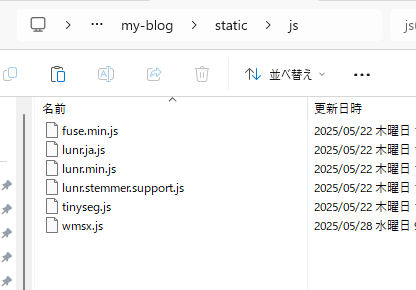
完成
以下のURLにアクセスするとwebmsxが起動します。
ブログに埋め込むことも可能で、
<iframe
src="/webmsx/index.html"
width="640"
height="480"
style="border: none; box-shadow: 2px 2px 10px rgba(0,0,0,0.5); margin: auto; display: block;">
</iframe>
とやれば以下のような感じで起動します。
ただ、ブログ記事内に以下のように書く場合、スクリプトコードが安全の為、無効化されるので無理なようです。
<div id="wmsx" style="text-align: center; margin: 20px auto 0;">
<div id="wmsx-screen" style="box-shadow: 2px 2px 10px rgba(0,0,0,0.5);"></div>
</div>
<script src="/js/wmsx.js"></script>
iframe ラッパーを Hugo の shortcode にする(埋め込み簡略化)
layouts/shortcodes/msx.html に以下のように記述:
<iframe
src="/webmsx/index.html?ROM=/roms/{{ .Get "rom" }}"
width="640"
height="480"
style="border:none; box-shadow: 2px 2px 10px rgba(0,0,0,0.5); margin: auto;">
</iframe>
以後
{ {< msx rom="MSXdev23_PentacornQuest_v1.1.rom" > } }
で上記のHTMLファイルを読み込めるようになります。
📁 WebMSXの読み込み形式について(参考)
?ROM=filename.rom → ROMイメージ(カセット)
?DISK=filename.dsk → ディスクイメージ
?TAPE=filename.cas → テープ(カセット)イメージ
WebMSXコードを貼り付ける方法
自作や公開されているBASICコードを、WebMSXで動かしたい場合。
[Alt] + V
でペーストモードになるので、その際に、
[Ctrl] + V
で貼り付けできます。
余談:著作権フリーのMSX向けROM・DISK素材
🕹 1. 【MSXdev】公式コンテスト作品
MSXdev(https://msxdev.org) は、毎年行われるMSXゲーム開発コンテストです。
多くの作品は 無料でROM形式で公開 されており、合法的にWebMSXなどで遊べます。
🎮 おすすめ作品例(全てフリー)
-
“The Menace from Triton”
- 横スクロールのシューティング(2018年 MSXdev)
-
“Lilly’s Saga”
- ドットアートが美しいアクションRPG(2021年)
-
“Wing Warriors”
- 2人対戦シューティング(2015年)
🔗 ダウンロードページ
🗂 2. 【MSX Resource Center(MRC)】
古くからあるコミュニティ。
Homebrew(自作ソフト)作品多数あり、合法的に再配布可能なものが多いです。
検索で “ROM”, “BAS”, “Homebrew” などを入れて探すと見つかります。
💬 コメント